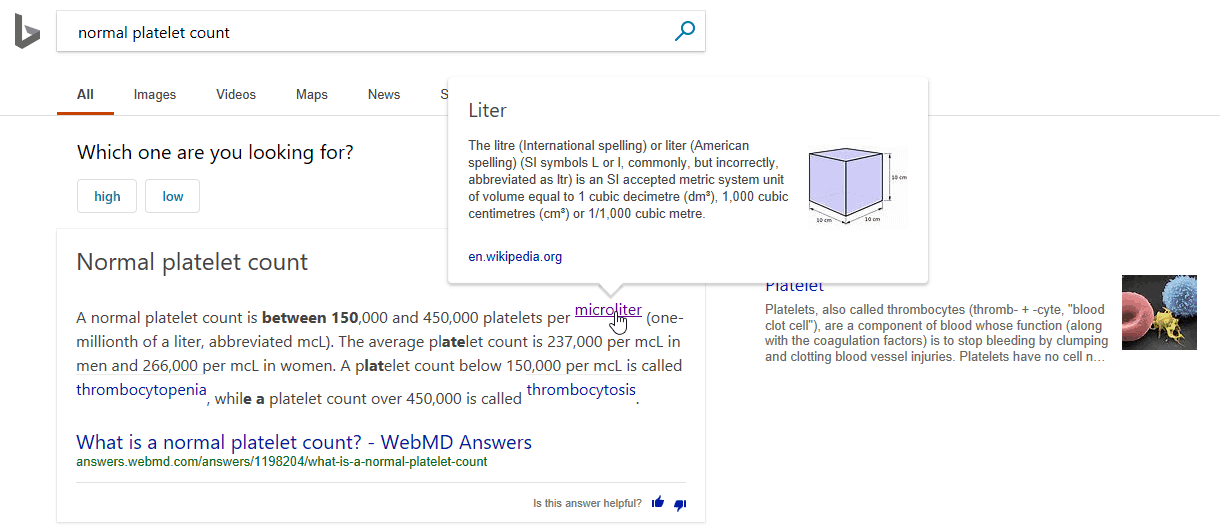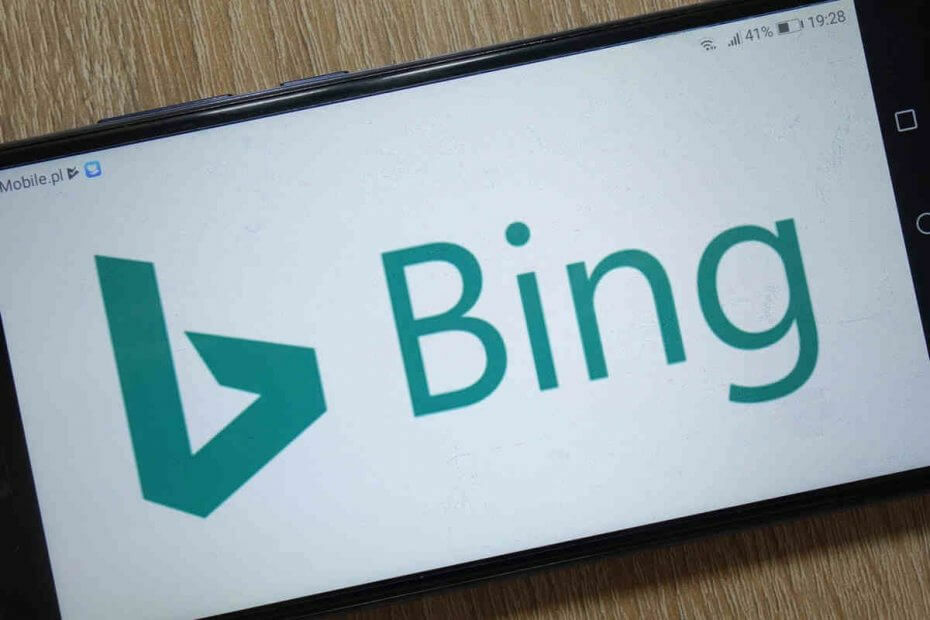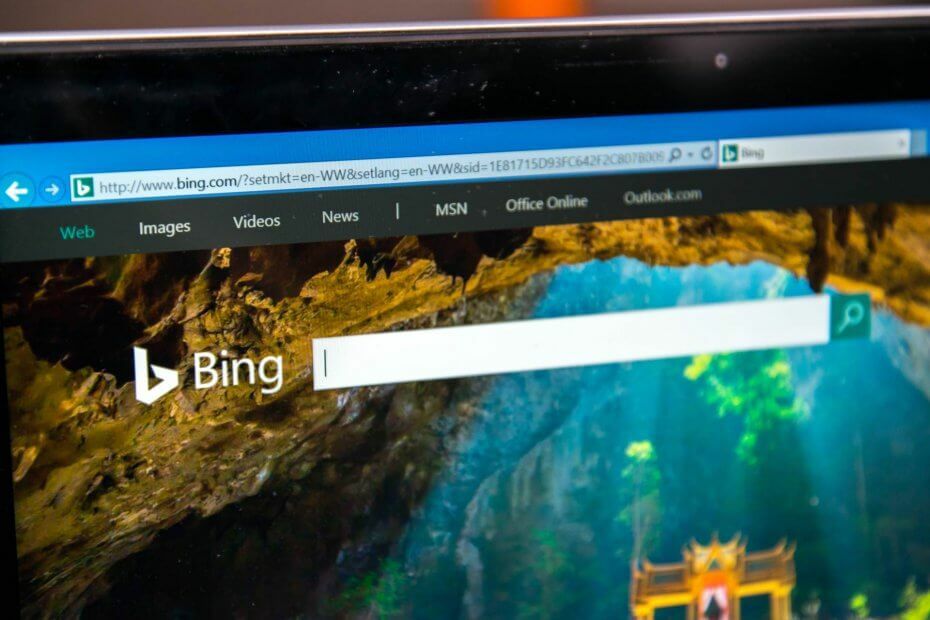Perangkat lunak ini akan menjaga driver Anda tetap aktif dan berjalan, sehingga menjaga Anda tetap aman dari kesalahan umum komputer dan kegagalan perangkat keras. Periksa semua driver Anda sekarang dalam 3 langkah mudah:
- Unduh DriverFix (file unduhan terverifikasi).
- Klik Mulai Pindai untuk menemukan semua driver yang bermasalah.
- Klik Perbarui Driver untuk mendapatkan versi baru dan menghindari kegagalan fungsi sistem.
- DriverFix telah diunduh oleh 0 pembaca bulan ini.
Belum lama ini, kami memberi tahu Anda bahwa kami akan mulai melihat Bing iklan di dalam Windows 10, pencarian cerdas Windows 8.1 fungsi. Ini mungkin menjelaskan salah satu alasan mengapa pengguna mencari untuk uninstall Windows 10, 8.1 dan kembali ke Windows 8. Jika iklan Bing yang mengganggu adalah satu-satunya hal yang mengganggu Anda dengan Windows 10, Windows 8.1, maka mungkin Anda hanya perlu mempelajari cara memblokir iklan agar tidak ditampilkan sekali dan untuk selamanya.
Saya, misalnya, bukan penggemar berat iklan ini, sebenarnya, saya sangat membencinya. Penempatan mereka konyol dan jelas tidak memperkaya pengalaman saya menggunakan Windows 8. Tapi kami beruntung, karena hanya dengan beberapa langkah dasar, kami dapat dengan mudah matikan Iklan Bing bahwa Microsoft akan membuat permanen di Windows 8.1, rilis Windows 10 yang stabil.
Cara mematikan iklan Bing di Windows 10
Pertama-tama, saya dapat mengatakan bahwa jika Anda tidak tinggal di negara berbahasa Inggris, maka sebagian besar iklan tidak berguna dan sama sekali tidak relevan. Apa gunanya iklan BestBuy bagi saya jika saya tinggal di Eropa? Saya tidak mengatakan bahwa layanan periklanan Google sangat akurat, tetapi sejauh ini, menurut pengalaman pribadi saya, relevansi iklan Bing hampir tidak ada.
Oleh karena itu, ikuti langkah-langkah mudah ini untuk menonaktifkan iklan Bing di Windows 10, Windows 8.1, bahkan sebelum itu mencapai versi finalnya atau, tergantung kapan Anda membaca ini, mungkin sudah diluncurkan.
- Buka Pengaturan pesona – jika Anda belum tahu jalan di sekitar Windows 8 atau 8.1, Anda dapat melakukannya dengan menggerakkan penunjuk mouse Anda (atau jari Anda) di pojok kanan atas; atau, jika Anda menyukai tombol pintas, tekan logo Windows dan saya
- Dari sana, ikuti jalan ini Ubah pengaturan PC (bagian bawah bilah) -> Cari dan Aplikasi -> Gunakan Bing untuk mencari online -> Pilih Mati
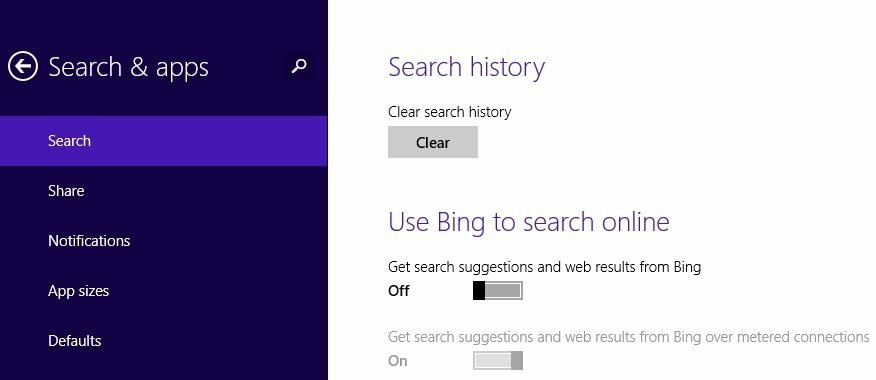
Namun, tergantung pada versi build Windows 10, Windows 8.1 yang mungkin Anda gunakan, ini mungkin tidak selalu berhasil, jadi Anda juga dapat mencoba dengan mengetik langsung di pesona Pencarian – “pencarian dan aplikasi” dan dari sana ikuti yang di atas garis.
Instal pemblokir iklan
Solusi cepat lainnya untuk membatasi atau memblokir iklan saat menjelajah adalah mengunduh dan memasang pemblokir iklan. Ada berbagai ekstensi pemblokiran iklan yang tersedia untuk semua browser utama di luar sana. Misalnya, jika Anda menggunakan Google Chrome, Anda dapat menuju ke Toko web Chrome dan pasang ekstensi pemblokir iklan yang paling sesuai dengan kebutuhan Anda. Jika Microsoft Edge adalah browser pilihan Anda, maka Anda dapat menginstal Pemblokir iklan AdGuard.
Tetap disini di WindowsReport dan langganan karena kami akan memiliki lebih banyak kiat, aplikasi, dan berita terkait Windows 10,8 dan Microsoft untuk dibagikan kepada Anda!
CERITA TERKAIT UNTUK DIPERHATIKAN:
- Pembaruan Privacy Badger memblokir pelacakan tautan Facebook
- Opera sekarang memungkinkan Anda memblokir iklan lebih cepat dan memilih banyak tab
- Aplikasi Windows 10 Mail menampilkan iklan yang mengganggu untuk Office 365